
※この記事はアフィリエイト広告を含みます
【2022年11月15日 更新】FTX Japanの親会社であるFTXが、財政状況の悪化により破産申請を行いました(FTX Japanも対象に含まれる)
FTX Japanでは現在、日本円や仮想通貨の出金・出庫ができません。「ユーザーから預かっている資産は分別管理を行っている」というアナウンスをしていますが、今後取引所のウォレットに入れていた資産を取り戻せるのかわからない状況です
最新情報はFTX JapanのTwitterをご参照ください
当サイトでは、編集部が実際に調査したり、利用してよいと感じた商品やサービスを記事で紹介しています。FTX Japanもそのうちのひとつでしたが、倒産を予見できず、記事を通してサービス利用してくださった方にはご迷惑をおかけしてしまい、大変申し訳ございません
※下記は2022年11月7日までの情報です
「FTX Japan」は、世界3位の取引量を誇る仮想通貨取引所「FTX」の日本版です(世界1~2位は日本版がなく、金融庁が日本人の利用を推奨していない)。
各種手数料が安く、日本円の入手金がスピーディで、販売所を利用すれば仮想通貨にはじめて触れる人でもかんたんに購入できます。
今回は初心者の方向けに、FTX Japanの販売所で仮想通貨(例:ビットコイン)を購入する方法をお伝えします。


目次
はじめての仮想通貨購入にFTX Japanをオススメする理由
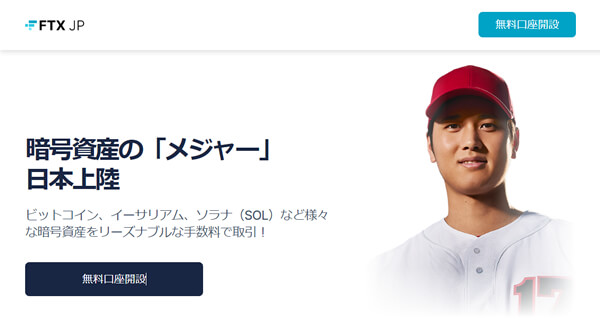
画像出典:https://ftx.com/jp/home
FTX Japanでは、ビットコイン【BTC】やイーサリアム【ETH】など20種類の仮想通貨を売買できます。
日本円の入出金、仮想通貨の入庫の手数料は無料です。

しかも、入金がめちゃ早い。
ほかの取引所では(今すぐ買いたいのに)数十分~1時間以上待たされたこともありますが、FTX Japanは2分程度で着金できました。
24時間365日ほしいタイミングで入金して、すぐ買えるのも魅力です。
また「毎日100円」、「毎月3万円」ずつなど仮想通貨を定期的に積み立て購入する機能も無料で使えます。定期購入のやりかたはこちら↓↓
より詳しくFTX Japanのメリットを知りたい方はこちら↓↓
仮想通貨の購入には「取引所」と「販売所」形式がある
FTX Japanのような仮想通貨取引所で仮想通貨を購入するには、2つの方法があります。
②販売所:FTX Japanと取引を行う
日本円でビットコインを買う際の取引所の画面がこちらです↓↓
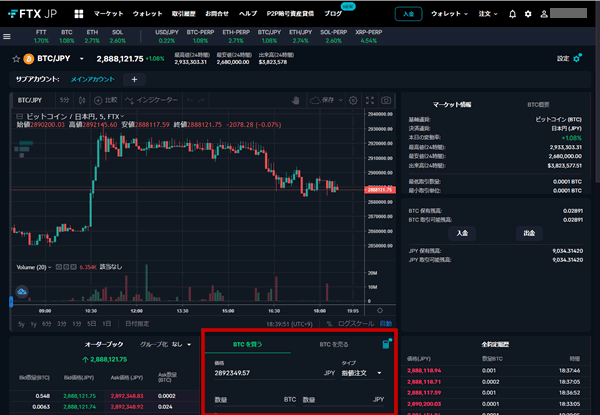
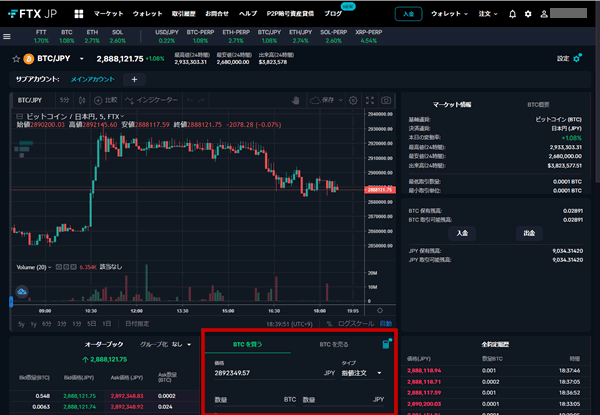


この画面には、仮想通貨の値動きのチャート、マーケット情報、買い注文と売り注文の希望価格や数量、約定履歴などがまとめられています。
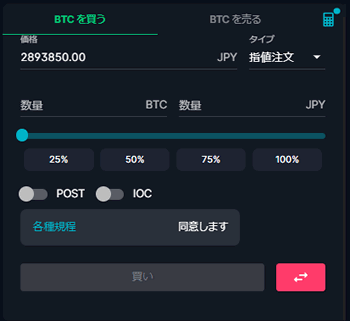
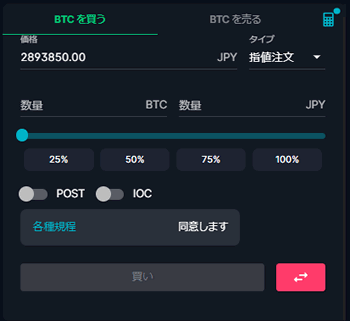
オーダーブックという売り買いの希望価格を見ながら、この(1枚目の画像の赤枠)部分にほしい数量や日本円でいくら分購入するか入力し、注文方法を選んで購入します。
取引所で仮想通貨を購入すると販売所より手数料が少なくて済むし、この画面も慣れてしまえばひるまずに操作できるのですが、はじめて見るとちょっと難しそうですよね。
そこで(取引所より手数料はかかるけど)爆裂かんたんに仮想通貨を購入できる「販売所」を紹介します。
販売所で仮想通貨を購入するメリット、デメリット
そもそも、仮想通貨取引には「購入価格」と「売却価格」の差額=スプレッドが存在します(実質的な取引所への手数料。取引所や相場の状況により大きく変化する)。


※取引所で購入する場合も、スプレッドのほか通常0.07%の取引手数料がかかる(FTX Japanの場合。手数料は仮想通貨取引所によって異なる)
1000円分のビットコインを販売所と取引所(買い価格の最安値で指値注文)で購入したところ
販売所の約定価格:約300万1288円
取引所の約定価格:約290万3837円
差額:1ビットコインあたり9万7451円
=1000円分だと32.47円相当の差
※上記は取引手数料を含んだ価格


ただし、販売所は取引所と違って板の情報を読まなくてもいいし、FTX Japanから直接購入するので(ユーザー同士の取引がまとまらなくても)すぐ約定=取引完了できます。


販売所なら「画面が怖い」、「操作方法がわからないから買えない」ということはありません。
FTX Japanの販売所で仮想通貨を購入する方法


1.FTX Japanで口座開設
FTX Japanの公式サイトを開き、右上にある「無料アカウントの作成」をクリック。
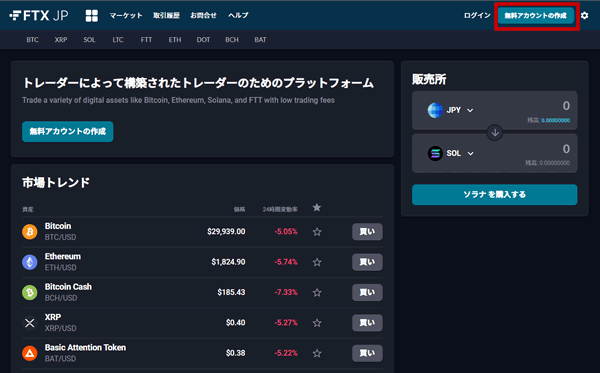
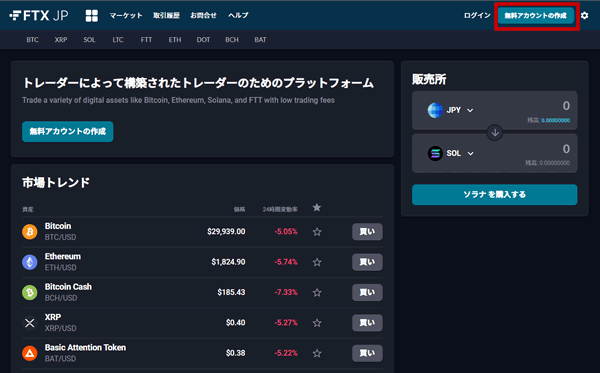
画像出典:https://ftx.com/jp
メールアドレスとパスワードを登録してアカウントを作成します。
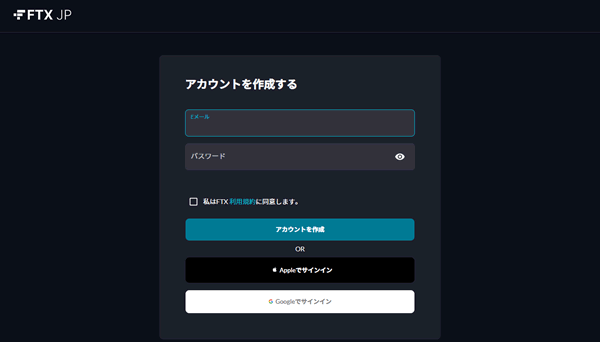
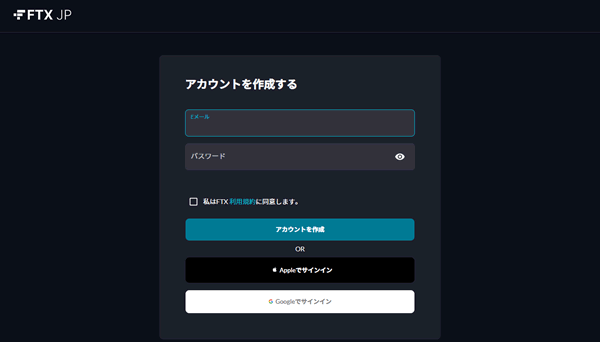
画像出典:https://ftx.com/jp
※Apple iDやGoogleアカウントを使ってアカウント作成することも可能


メールアドレスとパスワードを入力するだけでアカウントは作成できます。
続いて、取引をするために口座開設手続きを行います。
口座開設手続き「FTX Japan 本人確認画面」が表示されます。
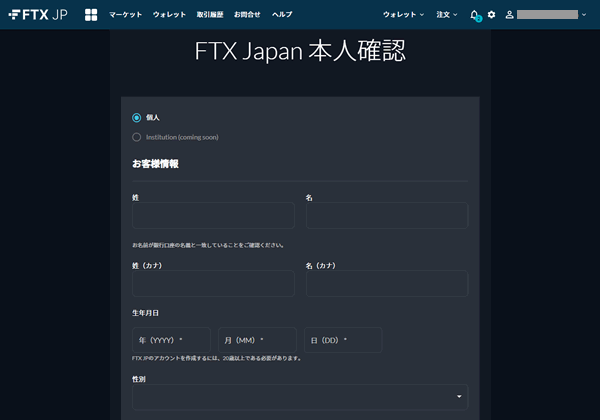
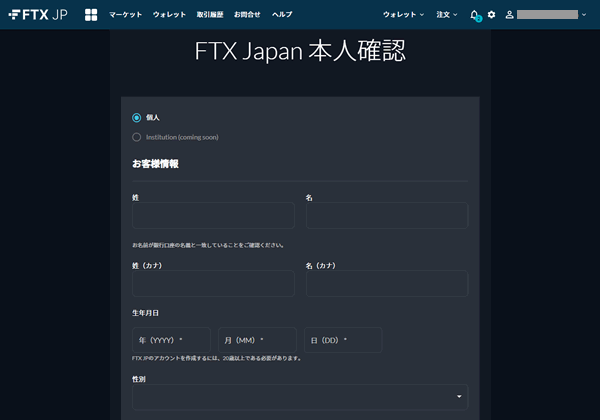
画像出典:https://ftx.com/jp
・「個人」が選択されていることを確認(デフォルトで設定されているので触らなくていい)
・氏名、カナ氏名、生年月日、性別を入力し「Next」ボタンをクリック
口座開設手続き「FTX Japan 本人確認画面」個人情報画面が表示されます。
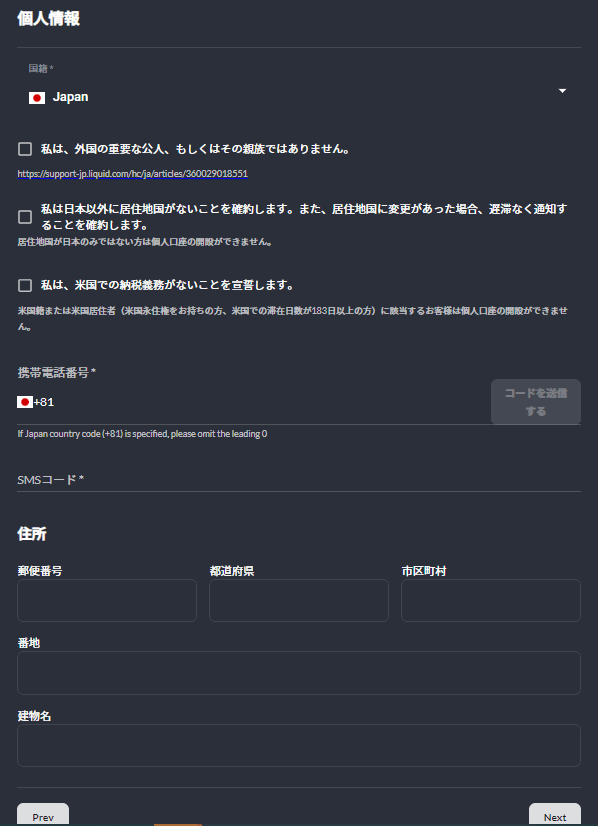
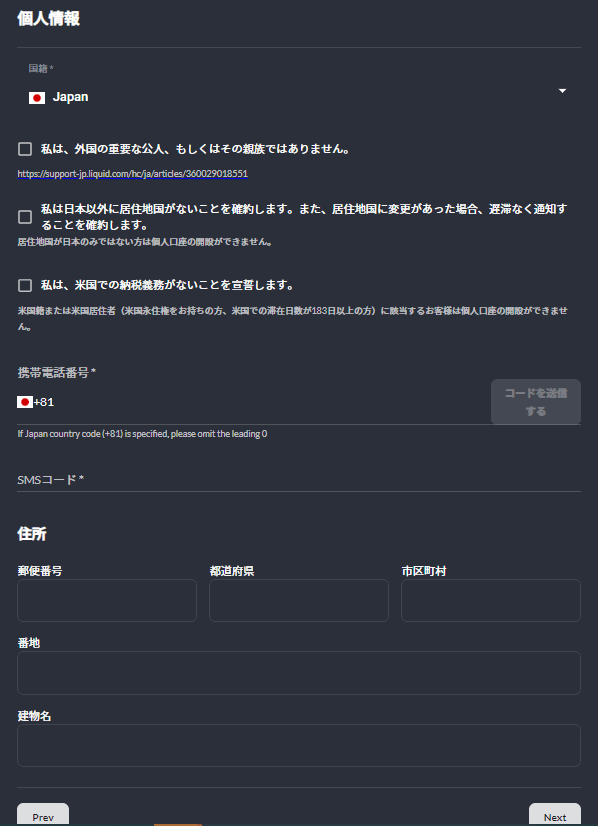
画像出典:https://ftx.com/jp
・国籍が「Japan」であることを確認(デフォルトで設定されているので触らなくていい)
・内容を確認し、チェックボックスにチェックを入れていきます
2.私は日本以外に居住地国がないことを確約します。また、居住地国に変更があった場合、遅滞なく通知することを確約します。
3.私は、米国での納税義務がないことを宣誓します。
・携帯電話の番号を入力し「コードを送信する」ボタンを押すとSMSに6ケタの数字(コード)が届くので「SMSコード」に入力
・住所を入力して「Next」ボタンをクリック
口座開設手続き「FTX Japan 本人確認画面」財務情報・投資経験画面が表示されます。
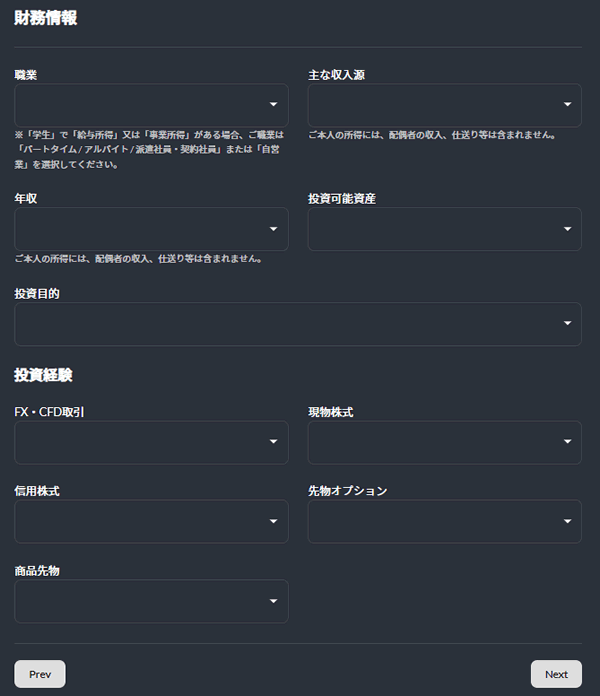
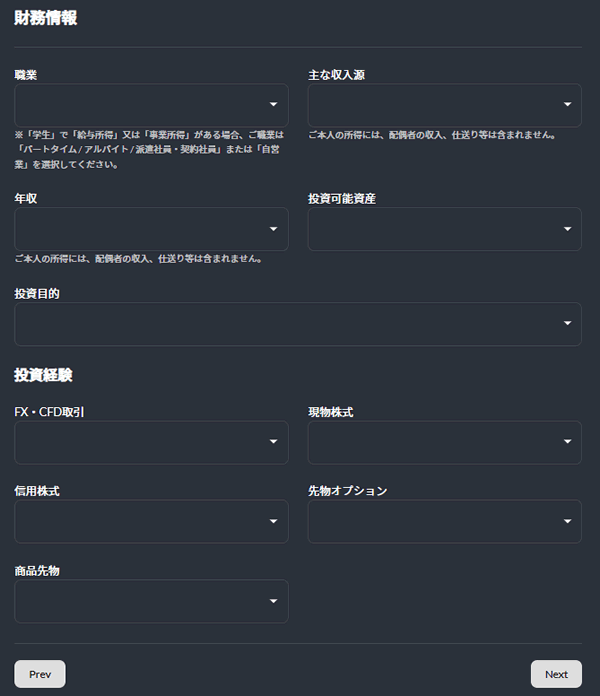
画像出典:https://ftx.com/jp
・財務情報:職業/主な収入源/年収/投資可能資産/投資目的
・投資経験:FX・CFD取引/現物株式/信用株式/先物オプション/商品先物
の情報を入力し「Next」ボタンをクリック
口座開設手続き「FTX Japan 本人確認画面」マイナンバー画面が開きます。
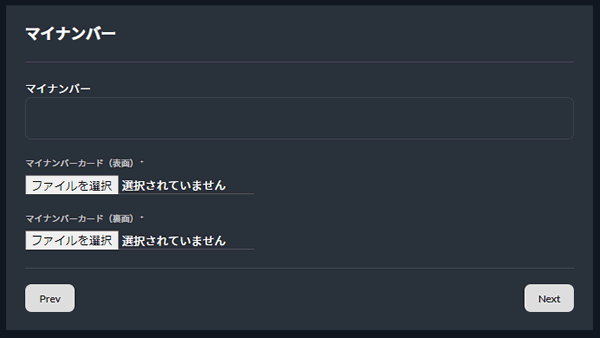
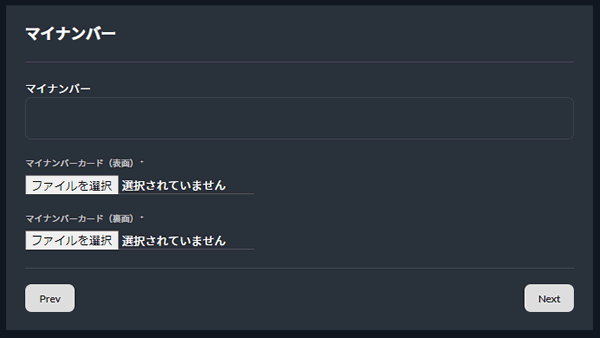
画像出典:https://ftx.com/jp
・マイナンバーを入力
・マイナンバーカードの表面・裏面の画像ファイルをアップロードして「Next」ボタンをクリック
QRコードが表示されます。
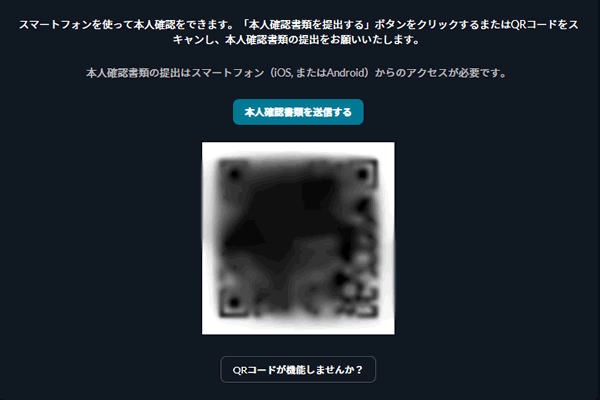
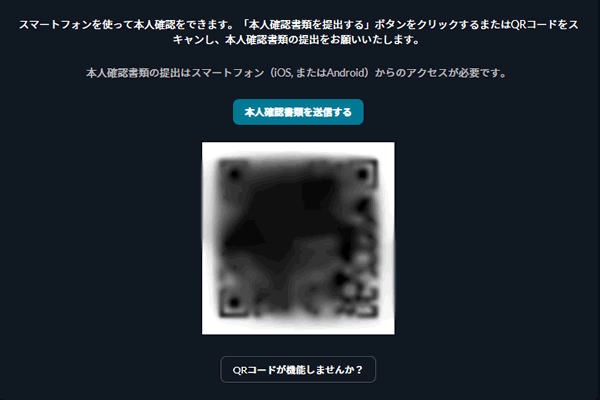
画像出典:https://ftx.com/jp
スマホでQRコードを読み取ると、Liquidの本人認証サービス画面が表示されます。
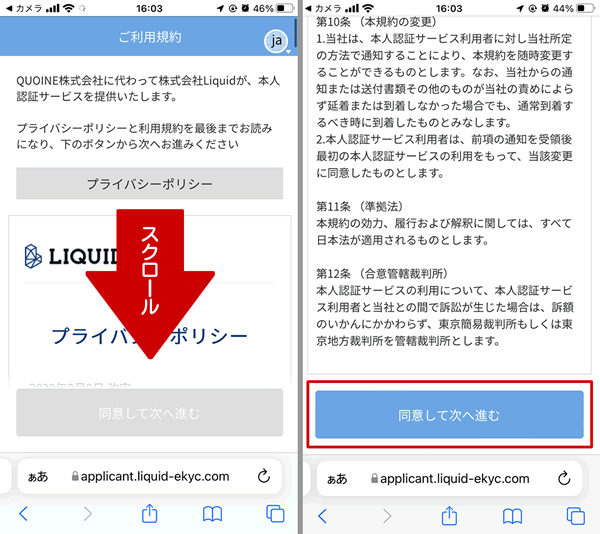
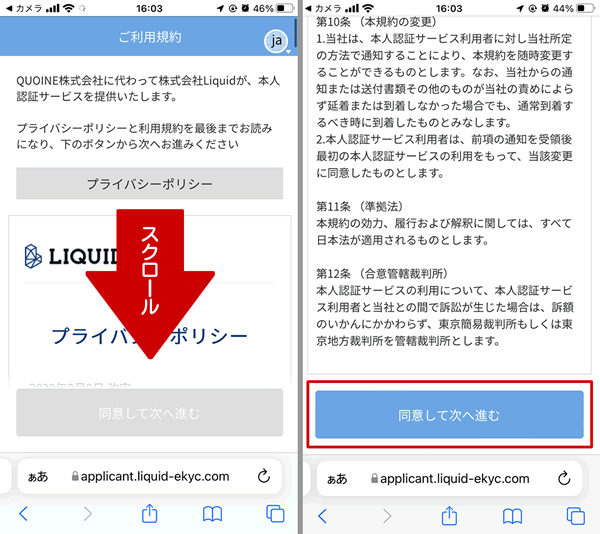
利用規約ページが開くので、内容を確認しつつ最下部までスクロールすると「同意して進む」ボタンが押せるようになります。
提出する本人確認書類を選びましょう。
運転免許証/マイナンバーカード(個人番号カード)/在留カード


マイナンバーカードにチェックして、注意事項を確認し「注意事項を確認しました」にチェック →「次に進むボタン」をタップします。
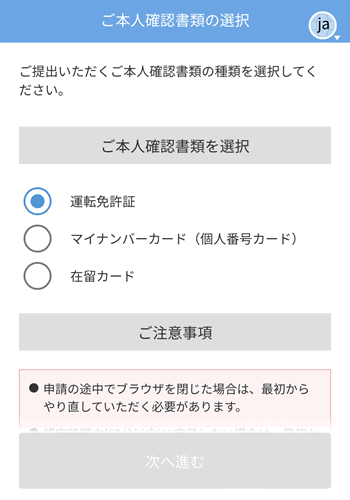
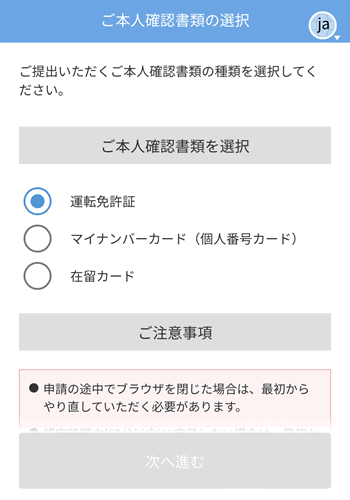
スマホのカメラのアクセスを許可して、まずカードの表面を撮影します。
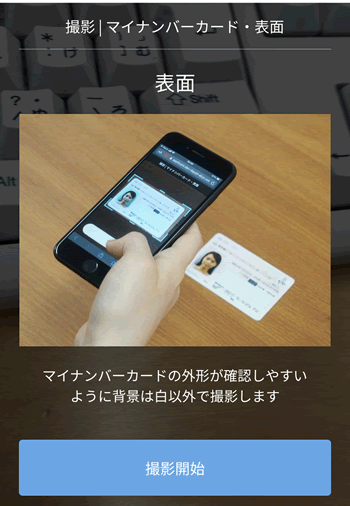
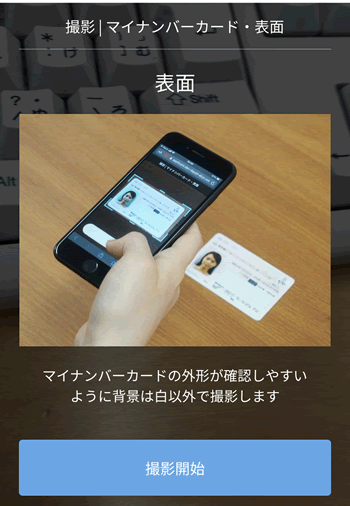
次に、カードを傾けて厚みがわかるように撮影します。
最後に、顔正面を撮影 → 指示に従って首を振って撮影すれば、本人確認書類の提出完了です!
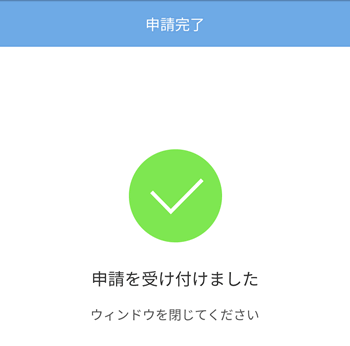
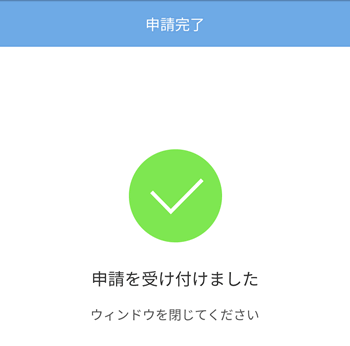
スマホのウインドウを閉じて、FTX Japanの画面に戻ります。
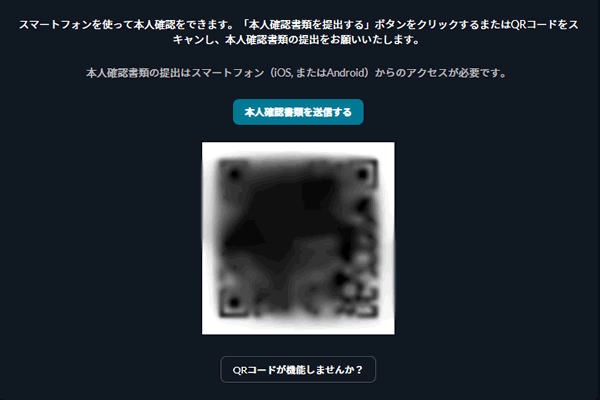
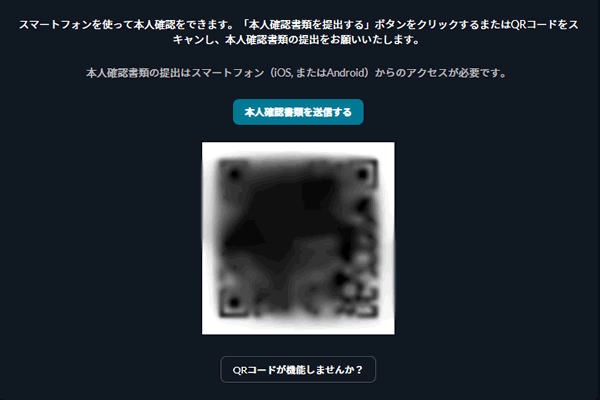
画像出典:https://ftx.com/jp
この画面のままですが「本人確認書類を送信する」ボタンを押すと「既に申請が完了しています。審査中のためお待ちください」というメッセージが表示されます。


右上の「人マークとメールアドレス」の部分にカーソルを合わせ、「設定」をクリックします。
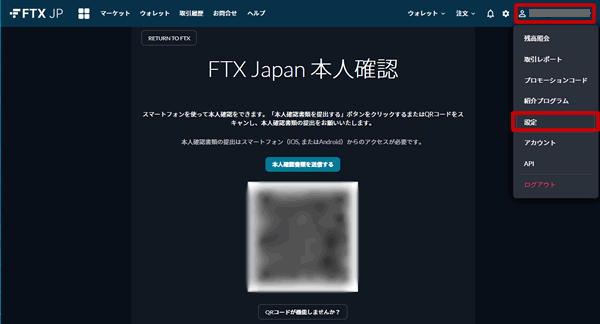
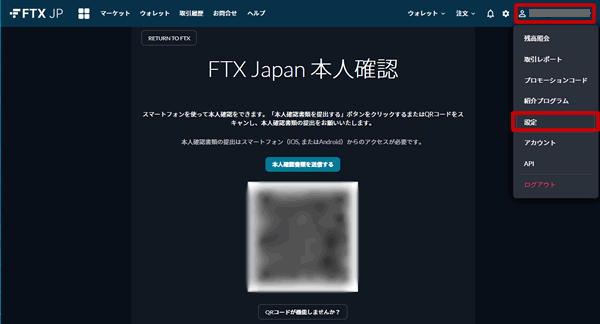
画像出典:https://ftx.com/jp
アカウントのセキュリティ画面が表示されます。
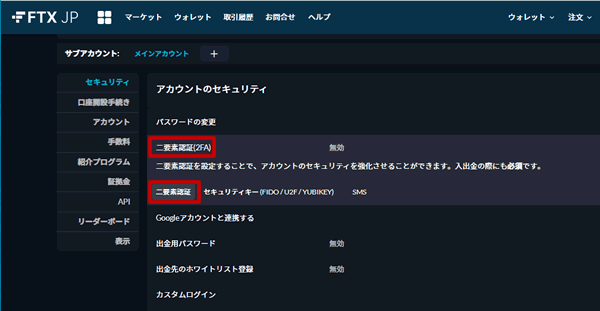
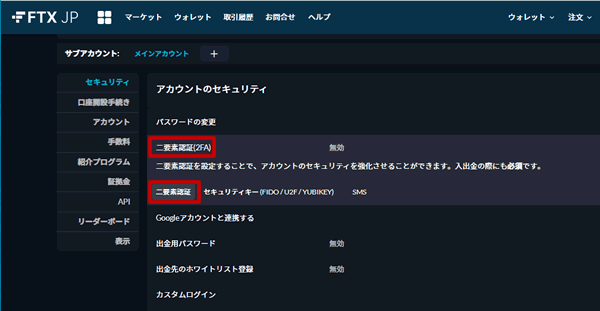
画像出典:https://ftx.com/jp
二段階認証(2FA)の部分をクリックし、展開された「二段階認証」の文字をクリックします。
Googleの2段階認証アプリで、表示されているQRコードを読み取り、アプリに表示された6ケタのコードを入力し「2FA(2段階認証)を有効にする」ボタンをクリックすると、二段階認証が有効化されます。
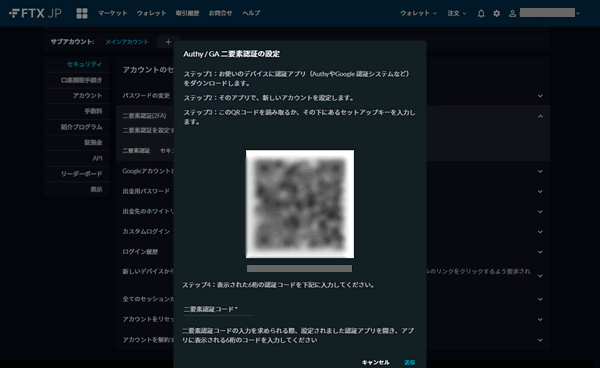
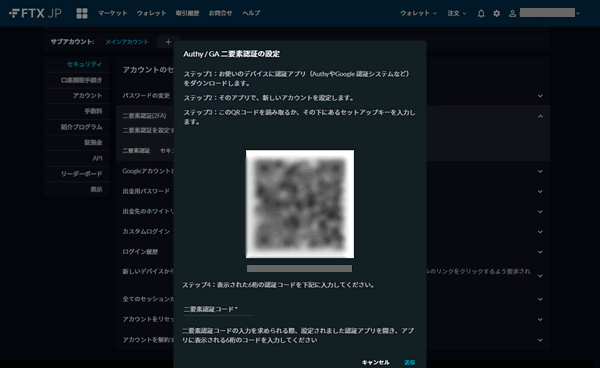
画像出典:https://ftx.com/jp


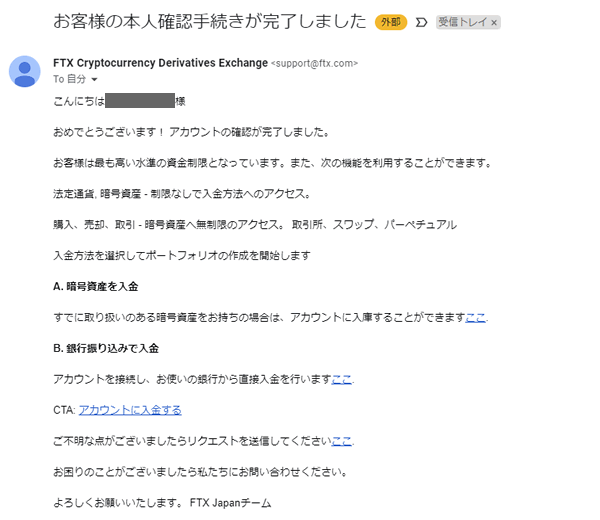
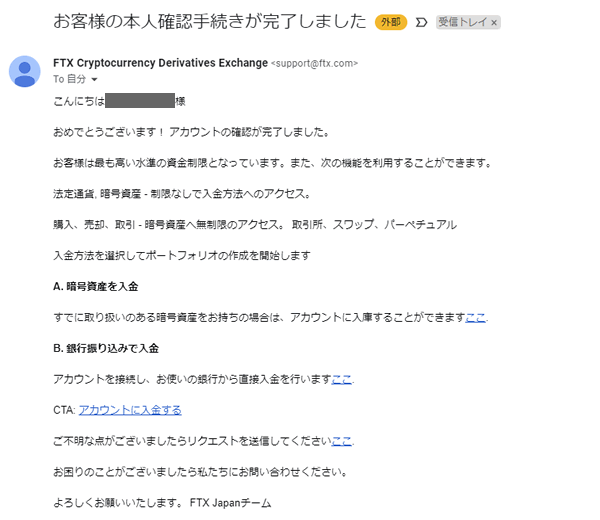
2.FTX Japanに日本円を入金
トップページにある「入金」ボタンをクリックします。
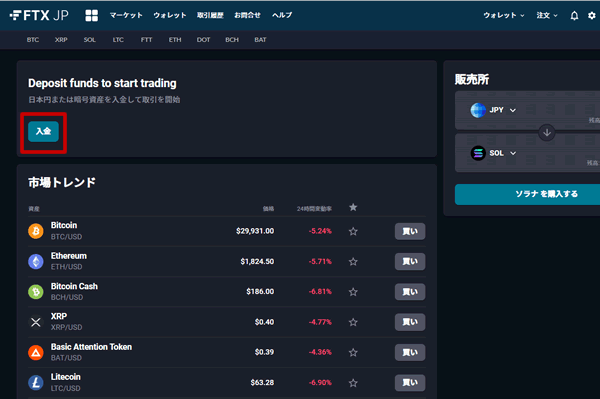
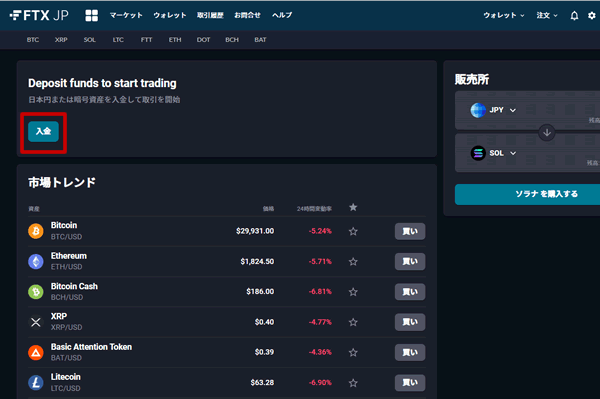
画像出典:https://ftx.com/jp
ウォレット画面に進みます。画面をスクロールして「日本円」にカーソルを合わせ「入金」ボタンをクリックします。
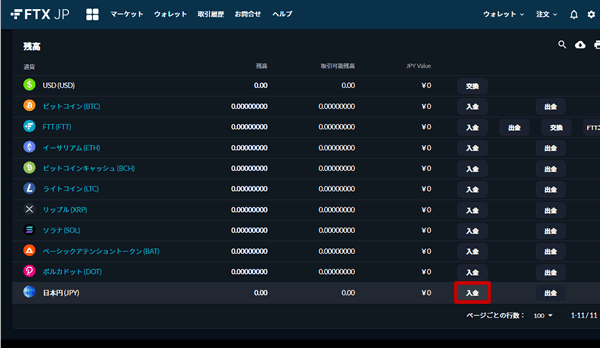
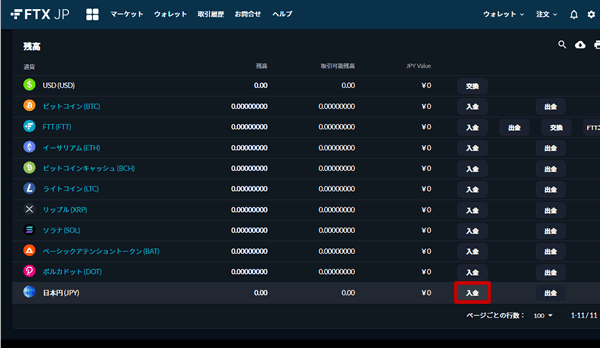
画像出典:https://ftx.com/jp/wallet
銀行振込が利用できます。振込先の銀行はPayPay銀行でした。
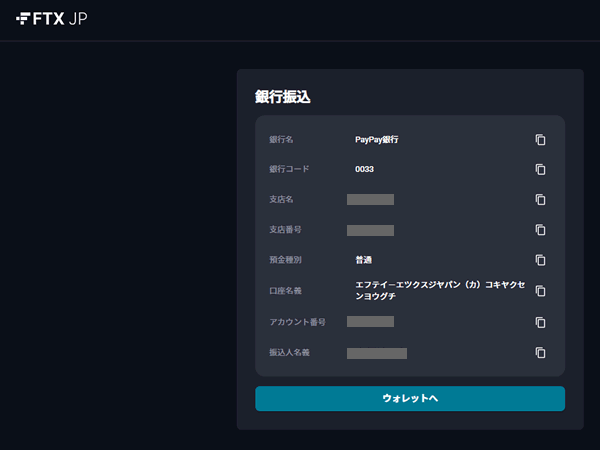
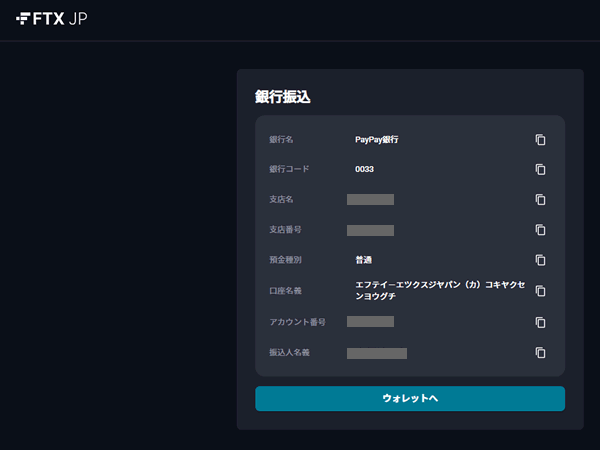
振込先の口座情報が表示されるので、こちらに任意の日本円を入金します。原則(モアタイムシステムに対応している銀行なら)即時反映されます。
※必ず本人名義で振り込むこと(ほかの名義で振り込むと、反映できずに組み戻し手数料が発生する可能性あり)


3.販売所で仮想通貨を購入
FTX Japanの口座(アカウント)にログインし、ホーム画面の右上にある「販売所」(取引ボックス)に注目します。
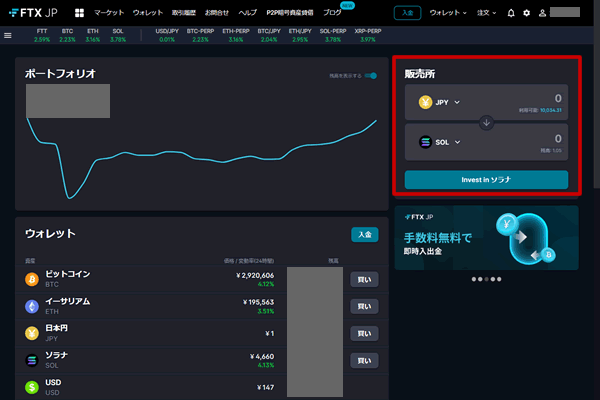
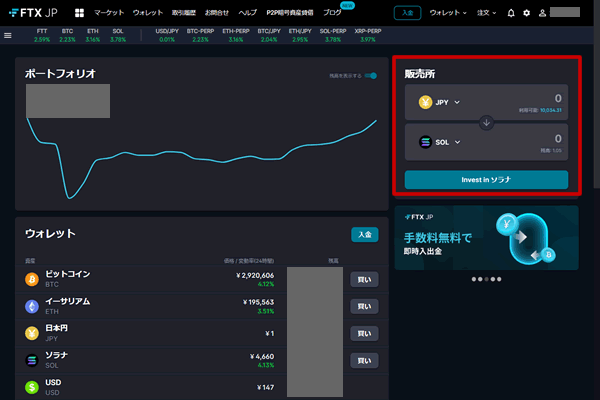
これが取引ボックス=販売所です。
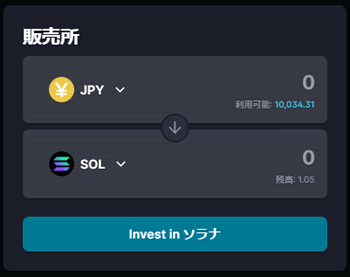
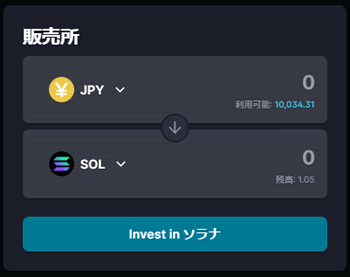
上部は「売却する資産」、下部は「購入する資産」を表します。


私は口座に1万円弱入れてあったので、上部の「利用可能」部分に10,034.31と表示されています。
購入したい仮想通貨を選ぶときは、下部の「⌄」(下矢印記号)をクリックします。
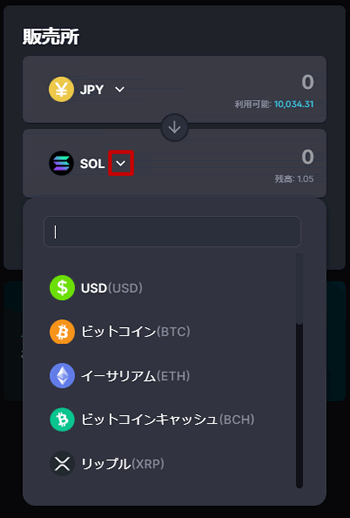
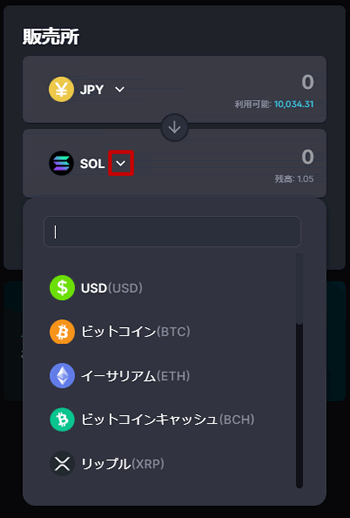
USD(米ドル)やいくつかの仮想通貨が表示されます。この画面をスクロールして探してもいいし、検索ボックスに購入したい仮想通貨の名前を入力することも可能です。


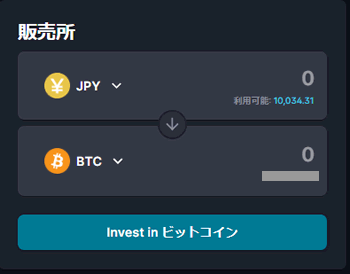
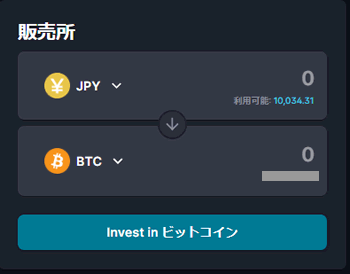
上部に、JPY(日本円)で「いくら分」仮想通貨を購入するか入力します。


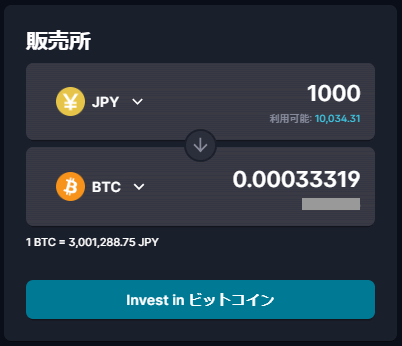
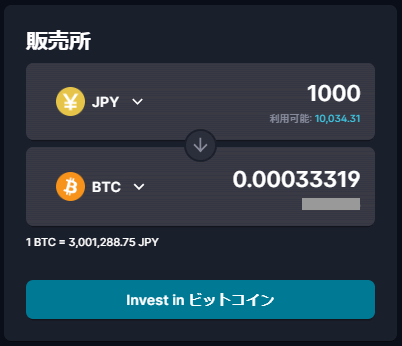
1BTC=約300万1288円のレートで、0.00033319 BTCが購入できるという意味です。
「Invest in ビットコイン」ボタンを押すと、ビットコインを購入できます。
※Investは、投資するという意味
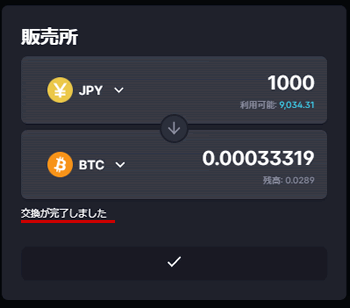
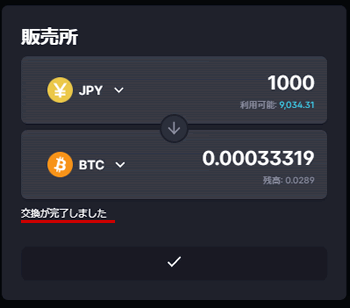
ボタンを押すと「交換が完了しました」というメッセージが表示されます。
FTX Japanは約定(取引が完了)すると、トップページの右上にあるベルマークに通知が届きます。
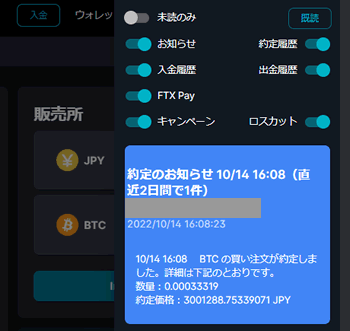
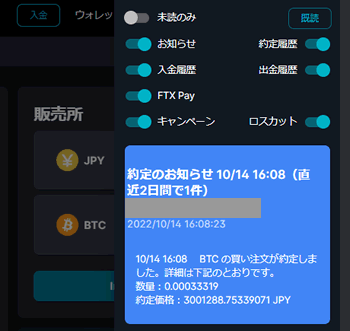
これでビットコインを購入できました。めちゃくちゃカンタンですよね。
このまま寝かせて価値が上がるのを待ってもいいのですが、FTX Japanには、口座に特定の仮想通貨を保有しステーキング機能をオンにするだけで、最大年8%の利回りがもらえる「FTX Earn」という機能があります。


私もFTX Japanの口座開設当初から利用してAPY(利息のようなもの)を得ています。
4.購入した仮想通貨をFTX Earnで増やす
まず「FTX JPアプリ」をダウンロードします。
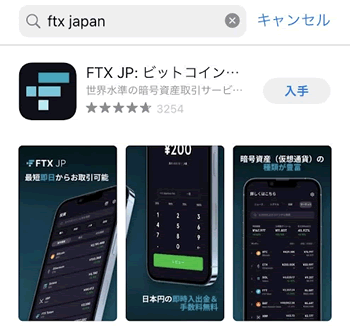
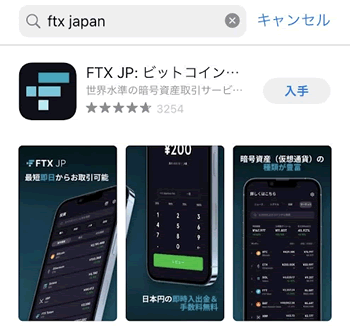
サインイン(ログイン)しましょう。
アプリでFTX Earnを有効化
アプリの画面にある「資産に対して最大8%の利益を獲得できます」ボタンをタップ。
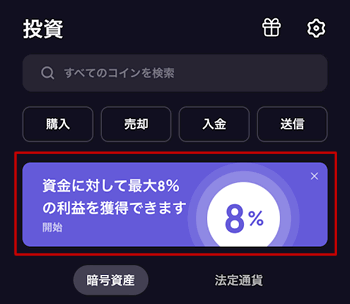
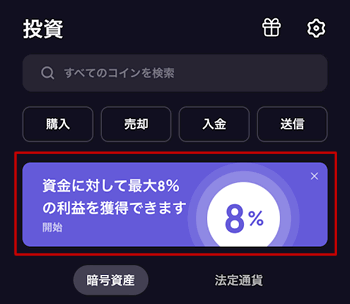
詳細画面が出てくるので、内容を確認して利用規約などにチェックし「利益獲得を開始」ボタンをタップ。
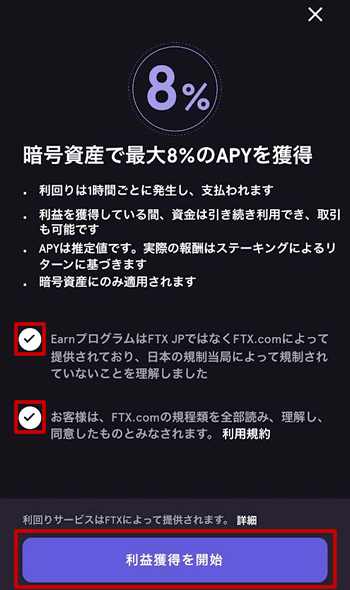
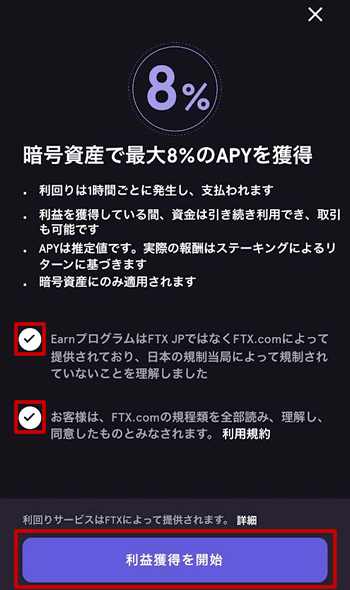
「あなたは今、自分の資産で利益を得ています」画面が表示されればOKです(有効化された)。
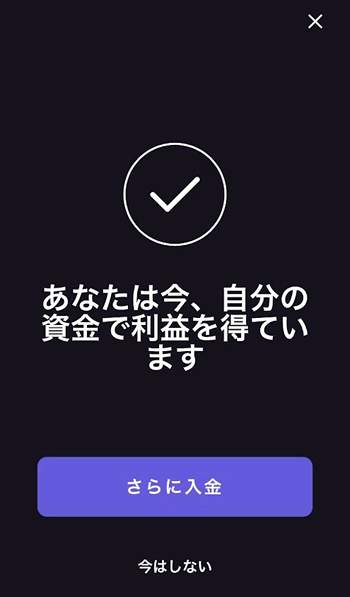
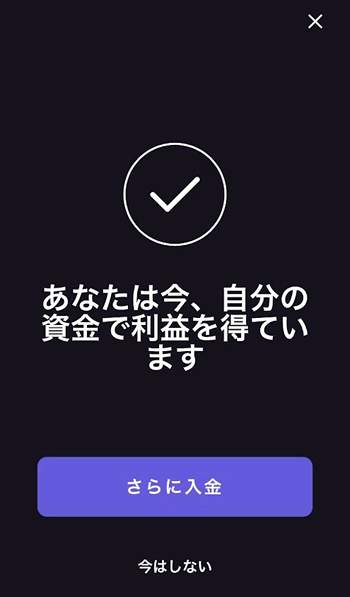
※PCやスマホのブラウザ版で「P2P暗号資産貸借サービス」を有効にしている場合、FTX Earnを有効化できない。P2P暗号資産貸借サービスを有効にしている人は、ブラウザ版を開いて無効化(オフに)する必要がある


販売所での仮想通貨購入はとてもかんたんなので「難しい操作はしたくない」「手軽に仮想通貨を買ってみたい」という方はぜひ試してみてください。
Can You Survive?
※記事で紹介したサービスや商品を購入すると、売上の一部がサバイブに還元されることがあります。

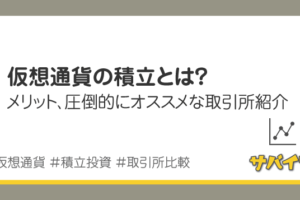
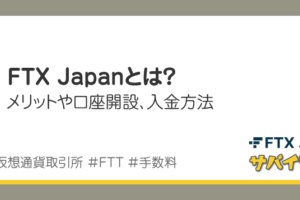





私はキャピタルゲイン(売却で得られる利益)とインカムゲイン(保有することで得られる利益)、どっちもほしい!